Cara Menampilkan Windows Language Bar (Pilihan bahasa)
Review Spesifikasi Dan Harga menyediakan berbagai pilihan produk komputer dengan fitur-fitur terbaru , teknologi yang canggih dengan berbagai ukuran dan segala jenis merk. Dapatkan produk komputer, serta aksesoris untuk mendukung aktifitas Anda sehari-hari. Dengan menggunakan komputer yang terbaik maka akan dapat membuat kegiatan Anda dengan mudah dikerjakan. Laptop yang terdapat di Review Spesifikasi Dan Harga Indonesia merupakan dari merek yang terkemuka dan terkenal seperti: Komputer Acer, Komputer Samsung, Komputer Apple, Komputer Lenovo, Komputer Dell dan masih banyak lagi yang dapat Anda temukan di
Review
Spesifikasi Dan Harga
barang yang berkualitas terbaik.
Pilihan bahasa atau language bar digunakan untuk mengganti bahasa standart yang digunakan pada komputer atau laptop anda. Anda hanya perlu mengganti language bar agar bisa menulis bahasa arab pada microsoft office word anda. Jika pilihan bahasa atau language bar anda tidak muncul pada taskbar atau desktop anda, anda bisa menampilkannya kembali dengan mengikuti langkat berikut:1. Klik Start --> control panel
2. Kemudian pilih change display language.
3. Selanjutnya pilih change keyboard.
4. Pilih tab language bar dibagian atas kemudian centang show text labels on the language bar.
5. Selanjutnya di bagian language bar pilih sesuai dengan fovorit anda :
- Floating on Desktop - artinya anda akan menampilkan language bar pada bagian atas desktop
- Dotted in the taskbar - artinya anda akan menampilkan language bar pada taskbar.
- Hidden - artinya anda akan menyembunyikan language bar.
Sumber : : "Cara Menampilkan Windows Language Bar (Pilihan bahasa)"

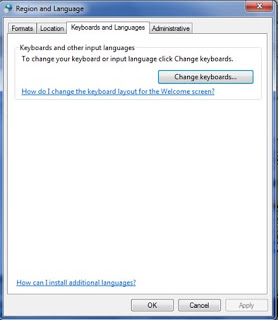

0 komentar:
Posting Komentar